Yerel Google telefon uygulaması artık cihazınızda kolayca etkinleştirebileceğiniz ve tüm arama kaydının keyfini çıkarabileceğiniz arama kaydı özelliklerini destekliyor. Bu arama kaydetme özelliği, Pixel telefonlarda yaklaşık bir yıldır kullanılmaktadır, ancak yalnızca Amerika Birleşik Devletleri'ndekilerle sınırlıdır.
Şu anda Google, özellikleri diğer ülkelerde kullanıma sunuyor. Dolayısıyla, çoğu Android telefona önceden yüklenmiş olarak gelen Google Telefon uygulamasını kullanıyorsanız, cihazınızda arama kaydının keyfini çıkarabilirsiniz.
Aşağıda, yeni Google Uygulaması arama kaydını destekleyen ülkelerin listesini içeren bir resim bulunmaktadır.
Google Uygulaması arama kaydı, Pixel telefonlar ve bazı OnePlus telefonlar için de mevcuttur. Samsung, Xiaomi ve diğer telefonlarda mevcut olup olmadığını şimdilik tam olarak söyleyemeyiz. nasıl yapabilirsin betaya kaydolun veya en az 68.0.388241074 sürümünü çalıştırdığınızdan emin olun (Google'dan Telefon APK Beta)
Piksellerde ve Android Telefonlarda Aramaları Kaydetmek İçin Google Telefonu Nasıl Kullanılır?
Google Phone'u şu amaçlarla kullanabilirsiniz:
- Her zaman bilinmeyen numaralardan gelen aramaları kaydedin.
- Her zaman seçili kişilerden gelen aramaları kaydedin.
- Bireysel aramayı kaydedin.
Ayrıca kullanabilirsiniz kaydedilen kayıtları oynatın ve hatta kayıtlı aramaların ne kadar süreyle saklanacağını özelleştirin.
Not: Sadece bazı cihazlar ve operatörler aramaları kaydetmeyi destekler. Bazı yasalar, aramadaki tüm kişilerin kaydedilmeye izin vermesini gerektirir. Bu özelliği kullanmaya başlamadan önce, görüşmenin kaydedildiği katılımcılara bildirilir.
Çağrı Kaydı Gereksinimi
- Cihazınız Android 9 ve sonraki sürümleri çalıştırmalıdır.
- Telefon uygulamasının en son sürümüne sahip olmalısınız.
- Çağrı kaydının desteklendiği bir ülke veya bölgede olmalısınız.
- Arama kaydı kullanılamıyor her yer. Bu özellik, ülkenize veya bölgenize bağlıdır.
Belirli kişiler için "Her zaman kaydet" nasıl açılır
Kullanmayı unutmayın arama kaydını sorumlu bir şekilde yapın ve yalnızca gerektiğinde açın.
1 Adım: cihazınızda, Telefon uygulamasını açın.
2 Adım: Üzerinde sağ üstte Diğer seçenekler'e (3 nokta) dokunun Ayarlar Arama kaydı.
3 Adım: Altında "Her zaman kaydet"e dokunun Seçilen numaralar
4 Adım: şimdi açabilirsiniz Her zaman seçilen numaraları kaydedin.
5 Adım: sonraki de sağ üstte, Ekle'ye dokunun.
6 Adım: Bir seçin temas.
7 Adım: Musluk Daima Kayıt.
8 Adım: Bu adımları tekrarlayın kaydetmek istediğiniz her kişi için.
Ayrıca şunları da yapabilirsiniz çağrı kaydını açmak için bir kişi açın. Kişi kartının sağ alt tarafındaki simgesine dokunun. Kişiyi düzenle Aramaları her zaman kaydet.
Google Pixel 2/3/4/5/6 Pro'da Gelen Aramaları Kaydetmeye Nasıl Başlanır
Telefon görüşmesini kaydetmeye başlamadan önce, aramaları kaydetmeyle ilgili yerel yasalara uyun. Birçok yargı bölgesi, aramayı kaydetmek için tüm tarafların onayını gerektirir.
Kullanıcıların mahremiyetini korumak için, uygulama her iki tarafı da bilgilendirecektir. aramanın kaydedildiğini açıklama. Ve telefon aramalarını kaydetmeyi durdurduğunuzda, her iki taraf da aramanın artık kaydedilmediğine dair bir açıklama ile bilgilendirilir.
1 Adım: Telefon uygulamasını açın
2 Adım: Bir arama yapın veya alın.
3 Adım: Aramayı kaydetmek için devam eden arama ekranında, Kaydet'e dokunun.
4 Adım: Musluk Kaydı durdurun, Kaydı durdur'a dokunun.
Unutmayın, arama cevaplanana kadar devam eden aramaları kaydedemezsiniz, beklemedeki, sessize alınan aramaları da kaydedemezsiniz ve kaydedemezsiniz. konferans çağrısı.
Pixel 2 / 3a / 4a / 5a / 6'da Çağrı Kaydı Nasıl Bulunur?
Tüm çağrı kayıtları cihazınızda saklanır. Kurtulmadılar veya cihaz dışında yedeklenir. Arama kaydını bulmak için aşağıdaki adımları izleyin.
1 Adım: Telefon uygulamasını açın.
2 Adım: Son Aramalar Son Aramalar'a dokunun.
3 Adım: Kaydettiğiniz arayana dokunun
En son aramayı kaydettiyseniz: "Son Kullanılanlar" ekranında oynatıcıya gidin.
Önceki bir aramayı kaydettiyseniz: Musluk Tarihçe. Ve çağrı listesinden kaydı seçin.
4 Adım: Oynat'a dokunun
Aramayı paylaşmak için simgesine dokunun. Share.
Kayıtlı aramaların Ne Kadar Süre Tutulacağını Ayarlama.
1 Adım: Pixel telefonunuzda veya herhangi bir Android telefonunuzda Telefon uygulaması.
2 Adım: at sağ üstte Diğer seçenekler'e dokunun. Ayarlar > çağrı kayıt
3 Adım: "Kayıtlar"ın altında, simgesine dokunun. Kayıtları silin.
4 Adım: Şimdi nasıl ayarlayabilirsiniz otomatik olarak silinmeden önce kayıtlı bir aramayı saklamak istediğiniz süre boyunca.
5 Adım: Sonunda dokunun Onaylamak.
Kaydedilen aramayı silmek için öğesine dokunun. Tüm kayıtları şimdi sil > Silin.
Google Piksel Telefonlarda Kayıtlı Aramalar Nasıl Silinir?
1 Adım: Telefon uygulamasını açın.
2 Adım: Son Kullanılanlar'a dokunun.
3 Adım: Silmek istediğiniz kayıtlı aramanın numarasını veya kişisini bulun.
4 Adım: Ardından, öğesine dokunun. Tarihçe.
5 Adım: şimdi bulabilirsiniz kaydedin ve sola kaydırın.
Gördüğünüz gibi, Google Phone uygulaması artık cihazınızda telefon görüşmesini kaydetmek için kullanabileceğiniz yeni özelliklerle birlikte geliyor. Telefonunuz hala arama kaydını desteklemiyorsa, telefonunuzdaki telefon uygulamanızı güncellediğinizden emin olun ve ardından ayarlarda arama kaydının bulunup bulunmadığını görmek için ayarlara dokunun.
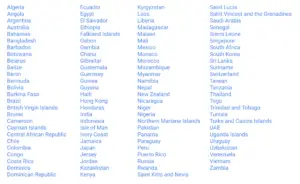






Yorum bırak